- Starten Sie Ihr iPhone neu
- Stellen Sie sicher, dass alle Ihre Apps auf dem neuesten Stand sind
- Aktualisieren Sie Ihr iPhone
- An- und Abmelden bei Apple ID
- FaceTime & iMessage aus- und wieder einschalten
- Apple Server-Status prüfen
- Ihr Apple ID Passwort zurücksetzen
- Versetzen Sie Ihr iPhone in den DFU-Modus
- Apple Support kontaktieren
- Hören Sie auf, nach meiner Apple ID zu fragen!
Ihr iPhone fordert Sie immer wieder auf, Ihre Apple ID einzugeben, und Sie sind sich nicht sicher, warum. Egal, wie oft Sie sie eintippen, Ihr iPhone fragt immer noch nach Ihrer Apple ID. In diesem Artikel zeige ich Ihnen Was Sie tun können, wenn Ihr iPhone ständig nach Ihrem Apple-ID-Kennwort fragt !
Starten Sie Ihr iPhone neu
Wenn Ihr iPhone immer wieder nach Ihrem Apple ID-Kennwort fragt, sollten Sie als Erstes einen Neustart durchführen. Möglicherweise liegt bei Ihrem iPhone nur ein kleiner Softwarefehler vor!
Drücken und halten Sie die Einschalttaste, bis zum Ausschalten schieben erscheint, wenn Sie ein iPhone 8 oder ein älteres iPhone-Modell haben. Wenn Sie ein iPhone X oder ein neueres Modell haben, halten Sie gleichzeitig die Seitentaste und eine der Lautstärketasten gedrückt, bis zum Ausschalten schieben erscheint.
Wischen Sie in beiden Fällen über das rote Einschaltsymbol von links nach rechts, um Ihr iPhone auszuschalten. Warten Sie einige Augenblicke und halten Sie dann die Einschalttaste oder die Seitentaste erneut gedrückt, bis das Apple-Logo in der Mitte des Bildschirms erscheint, um Ihr iPhone wieder einzuschalten.
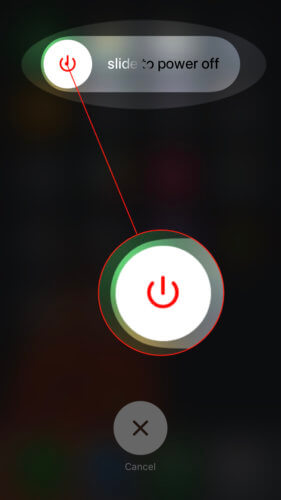
Stellen Sie sicher, dass alle Ihre Apps auf dem neuesten Stand sind
Wenn eine App nicht geladen oder aktualisiert werden kann, kann es vorkommen, dass sie in einer Endlosschleife stecken bleibt, in der das Kennwort für die Apple ID abgefragt wird. Ihr iPhone fragt immer nach Ihrer Apple ID, wenn Sie neue Apps installieren. Je nachdem, wie Ihre Einstellungen für die Bildschirmzeit konfiguriert sind, fordert Ihr iPhone Sie auch bei jeder Aktualisierung einer App zur Eingabe Ihres Apple ID-Kennworts auf.
Erstens: Öffnen Sie App-Store und tippen Sie auf die Schaltfläche Aktualisierungen am unteren Rand des Displays und tippen Sie dann auf Alle aktualisieren Auf der rechten Seite des Bildschirms wird ein neues Update für alle Ihre Apps bereitgestellt.

Gehen Sie als Nächstes auf den Home-Bildschirm Ihres iPhones und suchen Sie nach Apps, die mit "Warten..." gekennzeichnet sind. Dies sind Apps, die darauf warten, installiert oder aktualisiert zu werden, was dazu führen könnte, dass Ihr iPhone immer wieder nach Ihrer Apple ID fragt.
Wenn eine App "Wartet..." anzeigt, tippen Sie einfach auf das Symbol, um den Installations- oder Aktualisierungsprozess zu starten. In unserem anderen Artikel finden Sie weitere Informationen darüber, was Sie mit Apps tun können, die nicht mehr warten.
Aktualisieren Sie Ihr iPhone
Möglicherweise fragt Ihr iPhone ständig nach Ihrem Apple ID-Kennwort, weil es eine veraltete Version von iOS verwendet. Gehen Sie zu Einstellungen -> Allgemein -> Software-Update und prüfen Sie, ob ein iOS-Update verfügbar ist. Tippen Sie auf Herunterladen und Installieren ob ein iOS-Update für Ihr iPhone verfügbar ist!
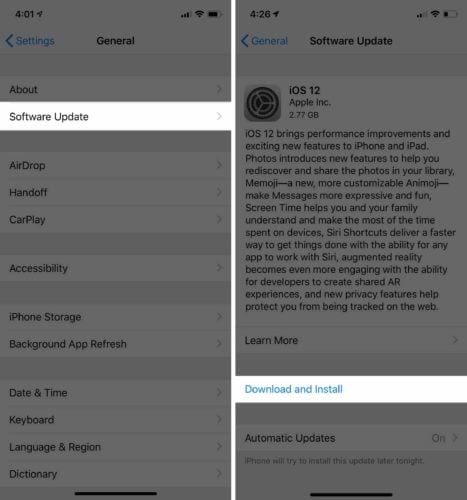
An- und Abmelden bei Apple ID
Das An- und Abmelden bei Ihrer Apple ID ist wie ein Neustart Ihres iPhones, nur für Ihre Apple ID. Das Ab- und Wiederanmelden kann eine Störung beheben, die dazu führt, dass Ihr iPhone immer wieder nach Ihrem Apple ID-Kennwort fragt.
Öffnen Sie die Einstellungen und tippen Sie auf Ihren Namen am oberen Rand des Bildschirms. Scrollen Sie in diesem Menü ganz nach unten und tippen Sie auf Abmelden Wenn "Mein iPhone suchen" aktiviert ist, müssen Sie Ihr Apple ID-Kennwort eingeben, um es zu deaktivieren.
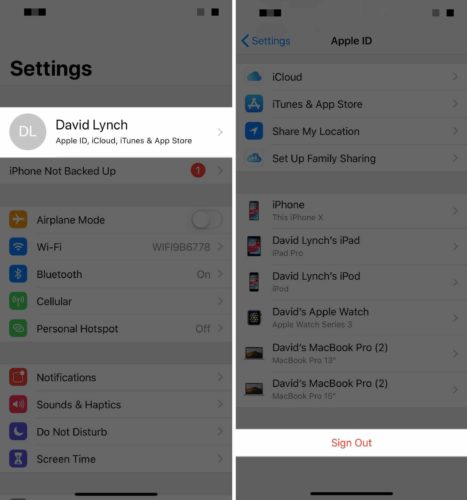
Sobald Sie sich abgemeldet haben, können Sie im selben Menü auf Anmelden tippen, um sich wieder bei Ihrer Apple ID anzumelden.
FaceTime & iMessage aus- und wieder einschalten
FaceTime und iMessage sind zwei der beliebtesten Apps, die direkt mit Ihrer Apple ID verknüpft sind. Wenn Sie ein Problem mit Ihrer Apple ID haben, kann das Deaktivieren von FaceTime und iMessage das Problem lösen.
Schalten wir zuerst FaceTime aus. öffnen Einstellungen und tippen FaceTime Tippen Sie dann auf den Schalter neben FaceTime oben im Menü, um es auszuschalten. Warten Sie ein paar Sekunden und tippen Sie dann erneut auf den Schalter, um FaceTime wieder einzuschalten. Möglicherweise müssen Sie Ihre Apple ID und Ihr Apple ID-Passwort erneut eingeben, wenn Sie FaceTime wieder einschalten.
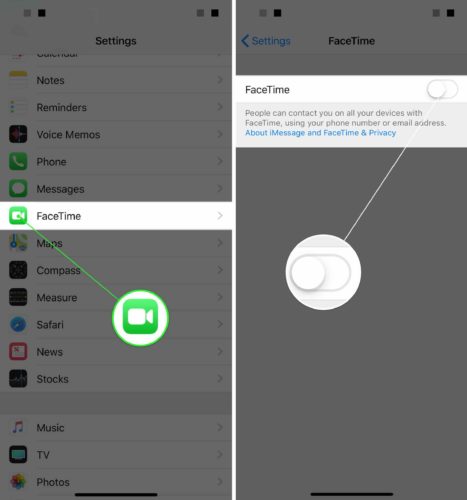
Deaktivieren Sie als Nächstes iMessage, indem Sie die Einstellungen und Klopfen Nachrichten Tippen Sie dann auf den Schalter neben iMessage oben auf dem Bildschirm, um es auszuschalten. Tippen Sie erneut auf den Schalter, um iMessage wieder einzuschalten. Sie werden möglicherweise aufgefordert, Ihre Apple ID und Ihr Apple ID-Kennwort erneut einzugeben, wenn Sie iMessage wieder einschalten.
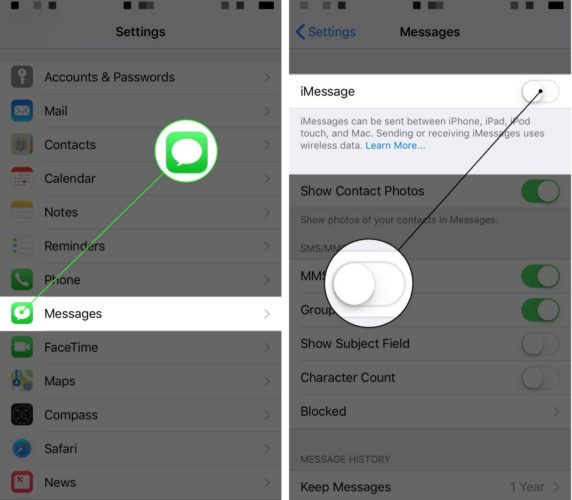
Apple Server-Status prüfen
Manchmal treten Probleme mit der Apple ID auf Ihrem iPhone auf, wenn die Apple-Server nicht funktionieren. Apple führt möglicherweise routinemäßige Wartungsarbeiten durch, oder die Server sind stark ausgelastet.
Überprüfen Sie die Server-Status-Seite von Apple und stellen Sie sicher, dass neben der Apple ID ein grüner Punkt angezeigt wird. Wenn der Punkt neben der Apple ID nicht grün ist, sind Sie nicht der einzige, der Probleme mit Ihrer Apple ID hat!
Wenn die Server ausfallen, können Sie nur eines tun: Geduld haben, denn sie sind bald wieder einsatzbereit.
Ihr Apple ID Passwort zurücksetzen
Das Ändern Ihres Apple ID-Kennworts kann Sie manchmal aus dem ewigen Kreislauf herausholen, in dem Ihr iPhone nach Ihrem Apple ID-Kennwort fragt. Um Ihr Apple ID-Kennwort zurückzusetzen, öffnen Sie Einstellungen und tippen Sie oben auf dem Bildschirm auf Ihren Namen. Tippen Sie dann auf Passwort & Sicherheit -> Passwort ändern Sie werden aufgefordert, Ihren iPhone-Passcode einzugeben und ein neues Apple ID-Kennwort zu erstellen.
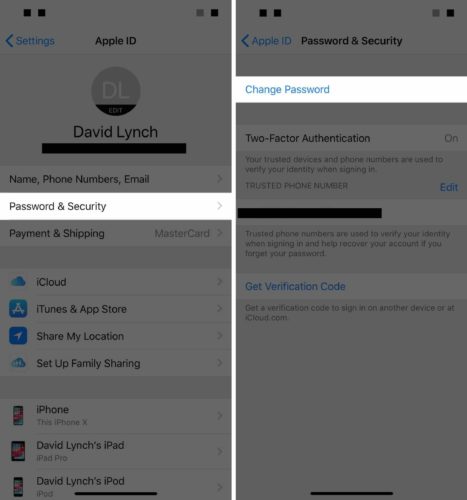
Versetzen Sie Ihr iPhone in den DFU-Modus
Eine DFU-Wiederherstellung (Device Firmware Update) ist die tiefgreifendste Art der Wiederherstellung, die Sie auf Ihrem iPhone durchführen können. Bei dieser Wiederherstellung wird jede Zeile des Codes auf Ihrem iPhone gelöscht und neu geladen, wodurch wir die Möglichkeit eines Softwareproblems ausschließen können.
Wenn Ihr iPhone nach einer DFU-Wiederherstellung weiterhin nach Ihrem Apple ID-Kennwort fragt, liegt wahrscheinlich ein Problem mit Ihrem Apple ID-Account vor, das nur ein Apple-Mitarbeiter beheben kann.
Ich empfehle, ein iPhone-Backup zu erstellen, bevor Sie Ihr iPhone in den DFU-Modus versetzen. Sobald Sie ein Backup haben, lesen Sie unseren anderen Artikel, um zu erfahren, wie Sie Ihr iPhone in den DFU-Modus versetzen.
Apple Support kontaktieren
Einige Apple-ID-Probleme sind äußerst komplex und können nur von einem Apple-Mitarbeiter gelöst werden. Gehen Sie auf die Support-Seite von Apple und klicken Sie auf iPhone -> Apple ID & iCloud Dort haben Sie die Möglichkeit, einen Anruf mit einem Apple Mitarbeiter zu vereinbaren. Sie können auch einen Termin in Ihrem örtlichen Apple Store vereinbaren und einen Genius oder Techniker einen Blick darauf werfen lassen!
Hören Sie auf, nach meiner Apple ID zu fragen!
Apple-ID-Probleme sind komplex, frustrierend und manchmal verwirrend. Ich hoffe, dieser Artikel hat Ihnen geholfen, das Problem mit Ihrem iPhone zu beheben. Wenn ja, teilen Sie ihn in den sozialen Medien, damit Ihre Familie, Freunde und Follower wissen, was zu tun ist, wenn ihr iPhone ständig nach dem Apple-ID-Passwort fragt. Sie können mir gerne weitere Fragen unten in den Kommentaren stellen!